美图秀秀怎么把照片改成圆的
来源:网络收集 点击: 时间:2024-04-23【导读】:
在修图的时候,可以按照自己的需要改变图片的形状,那么美图秀秀怎么把照片改成圆的呢?下面就来介绍一下美图秀秀把照片改成圆的方法,希望对你有所帮助。品牌型号:联想Y460系统版本:Windows7软件版本:美图秀秀4.4.1美图秀秀怎么把照片改成圆的1/5分步阅读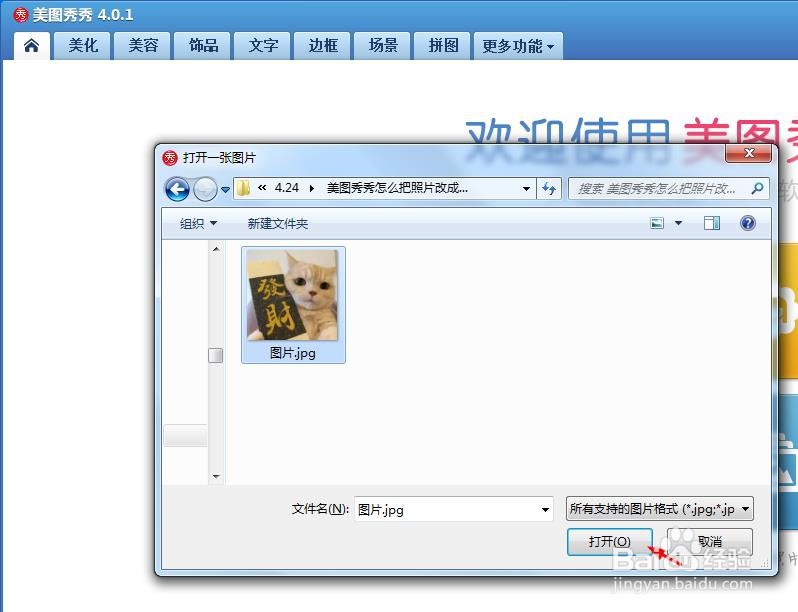 2/5
2/5 3/5
3/5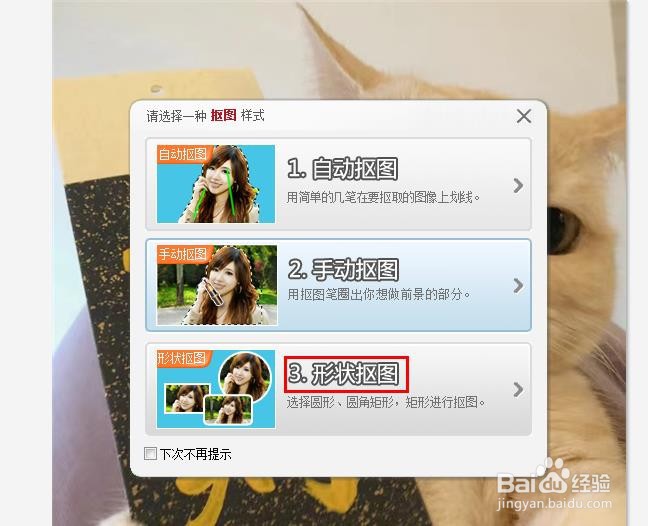 4/5
4/5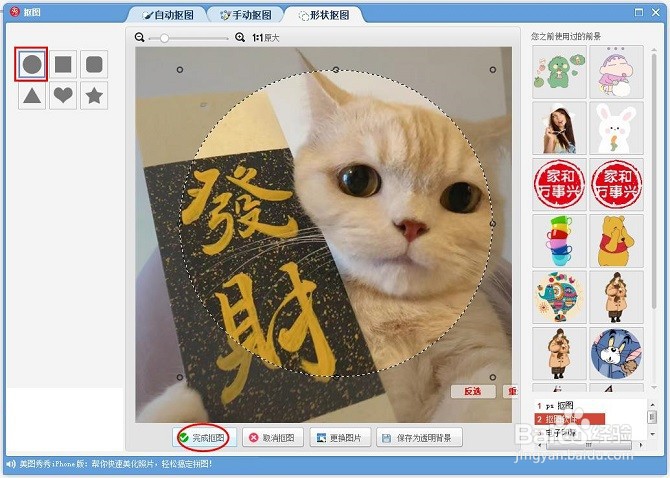 5/5
5/5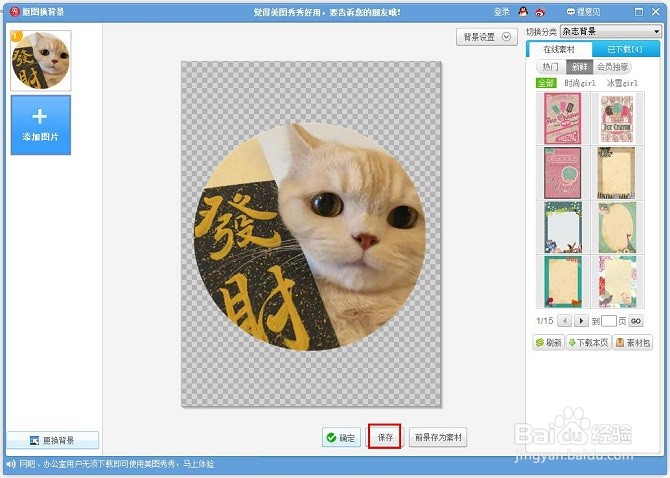 美图秀秀把照片改成圆的
美图秀秀把照片改成圆的
第一步:在美图秀秀软件中,使用Ctrl+O键,打开一张需要改成圆形的图片。
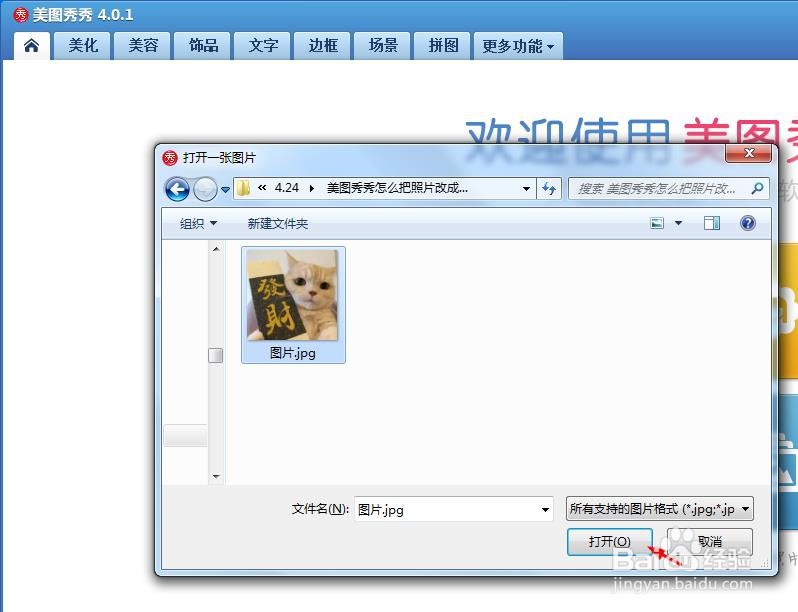 2/5
2/5第二步:在左侧画笔工具中,选择“抠图笔”。
 3/5
3/5第三步:在“抠图样式”对话框中,选择“形状抠图”。
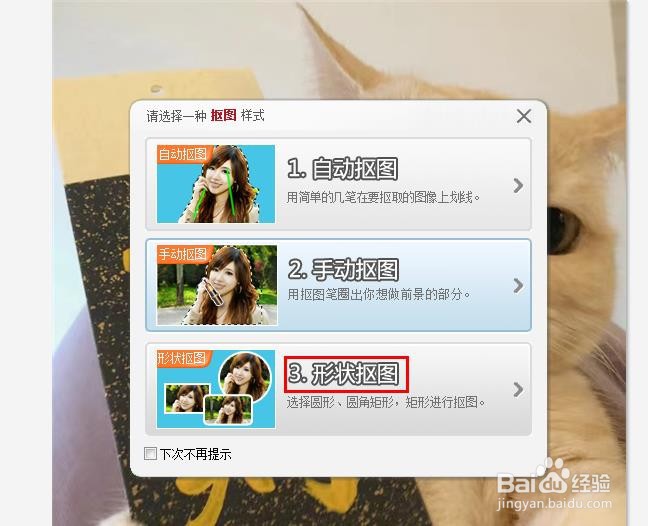 4/5
4/5第四步:选择左侧圆形,在图片中画出一个圆形区域,单击下方“完成抠图”按钮。
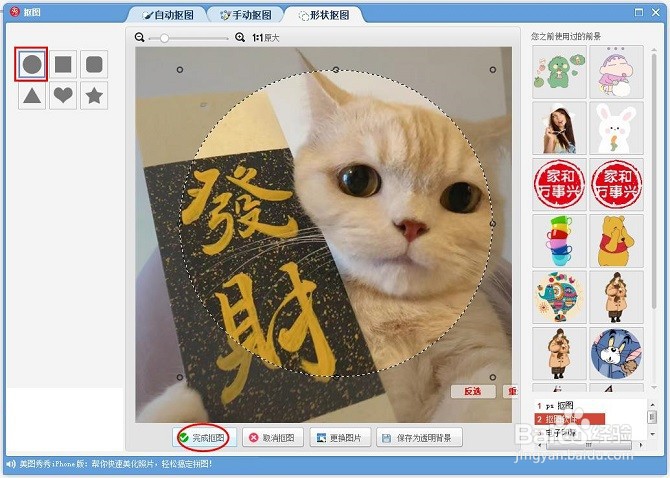 5/5
5/5第五步:在“抠图换背景”界面中,直接单击“保存”按钮,将图片保存。
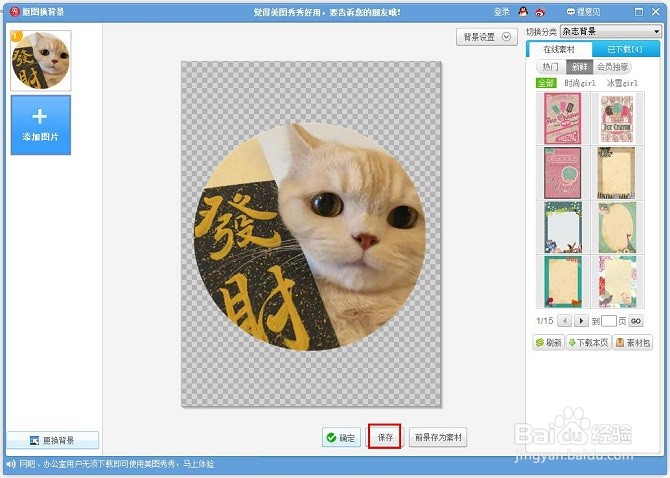 美图秀秀把照片改成圆的
美图秀秀把照片改成圆的 版权声明:
1、本文系转载,版权归原作者所有,旨在传递信息,不代表看本站的观点和立场。
2、本站仅提供信息发布平台,不承担相关法律责任。
3、若侵犯您的版权或隐私,请联系本站管理员删除。
4、文章链接:http://www.1haoku.cn/art_580389.html
上一篇:Word中大纲级别如何设置
下一篇:家用油烟机如何清洗?
 订阅
订阅